countif多个条件计数的方法
1、在F2的单元格里面输入公式=AND(B2:E2>=90),再同时按下【Ctrl+Shift+Enter】组合键进行数组逻辑判断,此时看到的函数公式将会多出一对大括号。
数组函数公式等价于=AND(B2>=90,C2>=90,D2>=90,E2>=90)
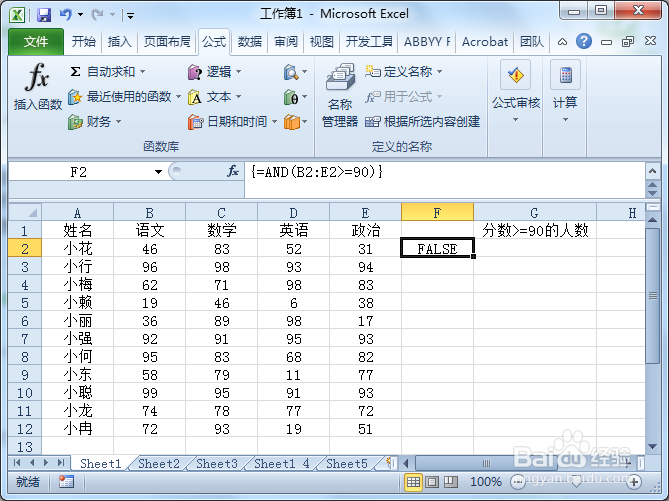
2、将F2单元格向下拖动复制,即可判断每一行是否都已经满足条件。

3、在G2单元格里面输入函数公式=COUNTIF(F2:F12,TRUE),即可求解出满足条件的人数。

1、按下【Alt+F11】组合键调出VBA编辑窗口。

2、在VBA编辑窗口左侧的工程项目栏里面双击Sheet1打开其代码输入窗口。

3、在Sheet1代码框里面输入以下VBA程序代码,之后按下【F5】键运行程序。
Sub TongJi()
Dim i1, i2, i3, i4, i5
On Error Resume Next '忽略运行过程中可能出现的错误
Set mysheet1 = ThisWorkbook.Worksheets("Sheet1") '定义工作表Sheet1
i2 = 0
i3 = 0
For i1 = 2 To 100 '从第2行到100行
i2 = Application.WorksheetFunction.CountIf(mysheet1.Range(mysheet1.Cells(i1, 2), _
mysheet1.Cells(i1, 5)), ">=90") '引用Countif函数,统计同一行里面满足条件的个数
If i2 = 4 Then '如果同一行上面4个单元格都满足,则
i3 = i3 + 1 '累计个数+1
End If
Next
mysheet1.Cells(3, 7) = i3 '把计数结果写入G3单元格
End Sub

4、回到Sheet1工作表界面,将会在G3单元格里面看到计算结果。

1、虽然COUNTIF函数不能对多个条件进行求解,此时可以使用COUNTIFS函数进行求解,即:在多个单元格区域里面,合并计算满足条件的个数。
例如:在G4单元格里面输入函数公式=COUNTIFS(B2:B12,">=90",C2:C12,">=90",D2:D12,">=90",E2:E12,">=90")

1、使用COUNTIF函数求解多条件计数时,可以借助辅助列完成。
2、对于比较复杂的函数公式计算,可以考虑使用VBA程序处理。
3、使用函数公式求值时,可以考虑一下是否存在最优函数。
